
【強化ガイド】 Clipboxをダウンロードできず、保存が不可能なケースの完全解決手順 - Twitter, NicoNico, FC2など

【強化ガイド】 Clipboxをダウンロードできず、保存が不可能なケースの完全解決手順 - Twitter, NicoNico, FC2など
ホーム Blog > クリップボックス保存できない問題を解決
Clipboxダウンロード保存できない・really出てこない時の対策!ニコニコ/FC2/ツィッター等
Clipbox ダウンロード できなくなった!クリップボックス保存できない?!
iOSデバイスやAndroidデバイス向けに大人気ダウンロードアプリ「Clipbox」を利用している人は多くだろう。でも、「Clipbox」を利用して動画をダウンロードする際に、「ファイルをダウンロード中に『保存に失敗しました』と何度も表示される!Clipboxダウンロードできないエラーが一部のユーザー間で発生しているようだ。「クリップボックスニコニコ 保存できない」「クリップボックスreally出てこない」などに関する質問が多い。
では、クリップボックス 保存失敗する時、どうすればいい?本文はクリップボックス ダウンロード 失敗する場合の解決策をまとめて詳しく解説する。Clipboxの愛用者はぜひどうぞ! 好きな動画を気楽に保存して楽しもう!
クリップボックス ダウンロード 失敗・保存失敗対策まとめ!
Clipboxでダウンロード対応サイトから動画をダウンロードしても不具合でClipboxダウンロードできないエラーが多発。で、これからは、クリップボックス ダウンロード 失敗の対策を詳しく解説。
クリップボックス 保存失敗対策その1:Clipboxで動画をダウンロードするやり方は正しいか?
Clipbox対応サイトから動画をダウンロードできない場合、まずはClipboxで動画をダウンロードする正しい方法を確認してください。
Clipbox使い方
1.ダウンロードする動画を表示する。
2.下側の「+」ボタンをタップする。
3.「Are you OK?」をタップする。
4.「Really?」をタップする。
5.最後に「OK」をタップする。
詳細は下記の操作手順を参考にしてください。
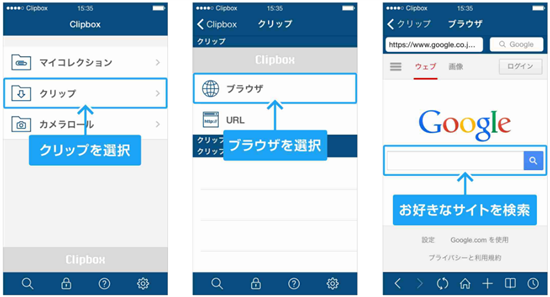
**Step 1:**Clipboxの「クリップ」を選択した後、内蔵ブラウザでサイトを検索
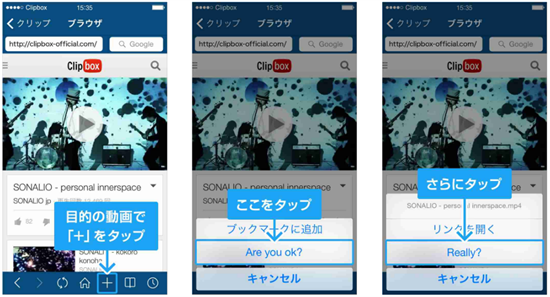
**Step 2:**目的のサイト内で動画視聴ページが表示された後、下部メニューバーから+ボタンを選択。
**Step 3:**+ボタン選択後、「Are you ok?」の表示が出ると、それを選択。
**Step 4:**「Really?」の表示が出るのでそれを選択
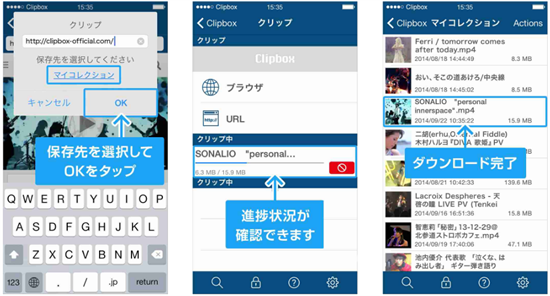
**Step 5:**最後に「OK」をタップすると、動画ダウンロードが開始。
**Step 6:**ダウンロードが完了すると、Clipboxの「マイコレクション」内に保存される。
クリップボックス 保存失敗対策その2:「Are you ok?」或いは「クリップボックスreally出てこない」問題が発生する時の対策
質問サイトでは「Androidで動画を保存する時クリップボックスreally出てこない」「ニコニコ/ツイッター動画を保存しようとする時、クリップボックスreally出てこない」とよく聞かれる。
Clipboxで動画をダウンロードする際に、検出失敗の不具合で「Are you ok?」や「クリップボックスreally出てこない」で、Clipboxダウンロードできないことがたくさんある。で、その場合、どうすればいいのか?さて、これからは、クリップボックス保存できない時の対策を詳しく解説。
クリップボックスAre you ok?&クリップボックスreally出てこない時の対策
1.クリップボックスアプリを停止して、再起動する。
2.クリップボックスを使って動画を保存する前に、その動画を再生してください。
3.クリップボックスバージョンは最新状態であるかご確認ください。もし最新版でないのなら、最新のバージョンに更新する。
4.クリップボックス内ブラウザのCookieを削除してみる。
5.今使用しているクリップボックスのアプリをアンインストールして、再び公式サイトからダウンロードしてインストールする。
6.クリップボックスアプリ側には問題はない場合、お使いの端末(iPhone/iPad/Android)を再起動してください。
詳細は下記の操作手順を参考にしてください。
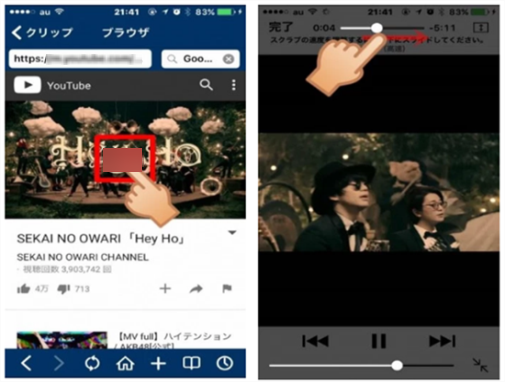
動画をダウンロード・保存する前に、一度その動画を再生する。
検出失敗でクリップボックス ダウンロード 失敗が発生し、ブラウザーで開かれたウェブページの動画を再生することで解決するケースがある。
「+」ボタンを押す前、再生ボタンをタップして、一度動画を全て再生する。そうすることにより、もう一度「+」をタップすると、「Are you ok?」や「really?」が表示されるようになる。(実は、その動画をすべて見る必要はなく、上部のスライダーで早送りで大丈夫。)
クリップボックス ダウンロード 失敗対策その3:(Clipbox内蔵のブラウザーの)クッキーもしくはクリップ履歴を削除してみよう
アプリやサイトを使う際に自動的に保管されるデータはCookie。Cookieでアプリの正常な動動作に影響を及ぼすることがある。そのため、CookieでClipboxダウンロードできない問題も発生。で、その場合、Clipbox内ブラウザのcookieを削除した後、もう一度Clipboxで動画をダウンロード・保存しみよう。
次はcookieの削除方法を解説。
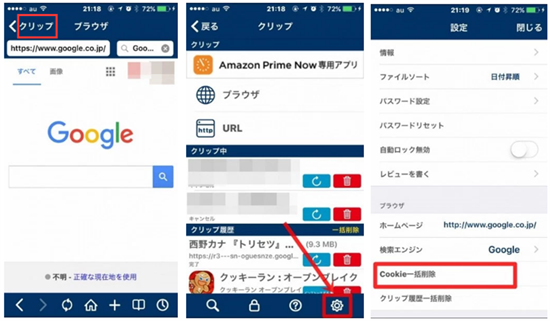
**Step 1:**Clipbox起動して、クリップ内のブラウザからGoogleのページにアクセス。その後、左上のクリップをタップしてください。
**Step 2:**右下の歯車マークの設定を開き’、表示されるページに、「Cookie一括削除」もしくは「クリップ履歴一括削除」を選択し、OKをタップしてください。(Cookieを削除しても、保存した動画・音楽が消えないので、安心してください)
●動画保存を簡単に!無料動画ダウンロードソフト&アプリ最新おすすめランキング>>
保存失敗対策その4:Clipboxが正常に動作しないのでクリップボックス 保存失敗の時の対処法
1.Clipboxの作動を手動で停止させ、もう一度起動して動画のダウンロードを試してみてください。
2.Clipboxを再起動してもダウンロードできない場合、お持ちのデバイスを再起動してみてください。
3.Clipboxが最新バージョンかを確認してください。最新バージョンではない場合、最新バージョンにアップデートしてみてください。
4.Clipboxをアンインストールし、再びインストールしてから、動画のダウンロードを試してみてください。
Clipbox以外、動画ダウンロード・動画保存アプリおすすめランキング(無料&有料)
クリップボックス保存できない時の対策:無料動画ダウンロードソフト、動画を無料保存する方法
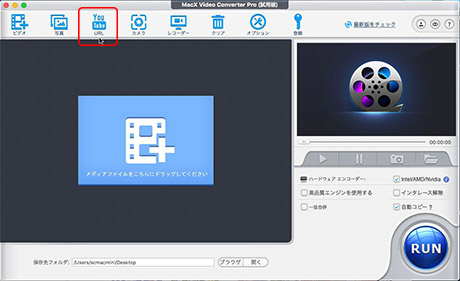
まずは、この初心者に優しい操作性、高い実用性で素晴らしいClipboxの代替ソフトMacX Video Converter Proを ダウンロードしてインストールしてください。MacユーザはMacバージョンをダウンロード 、WindowsユーザはWindowsバージョンをダウンロード してください。インストール中、日本語版に指定できる。または、起動して、界面言語が日本語でない場合に、「HELP」をクリックし、日本語を指定できる。
ステップ1:リンクを追加する
動画サイトからClipboxでダウンロード できない動画の再生ページを見つけってURLをコピーする。そして、赤く標記されたボタンをクリックしてください。
ヒント:ほかたくさんのサイトも対応できる。
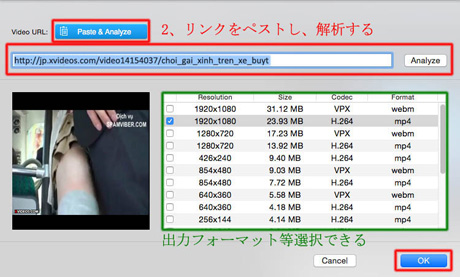
ステップ2:リンクをペストし、解析する。
コピーしたリンクをベストして、「分析」と書かれたボタンを押してください。あるいは「ベストと分析」という青いボタンを押せばこの動画保存ソフトが自動的に解析できる。
解析したら解像度、ファイルサイズ、コーデック、フォーマットによってそれぞれ違い動画が示される。この時出力プロファイルは選択できる。おすすめのビデオが自動的に選ばれたが、ほかにお好みなビデオがあればその前にチェックを入れてください。そして「実行」というボタンをクリックしてください。
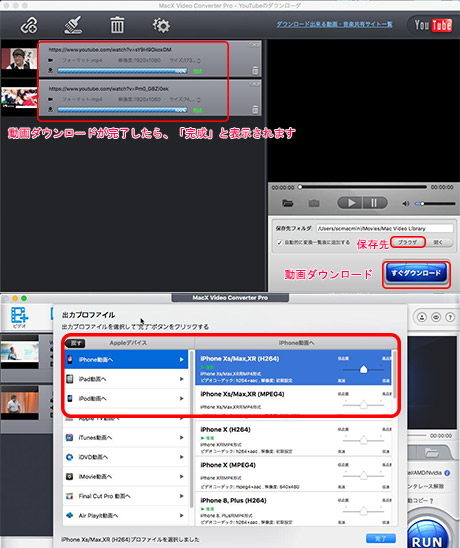
ステップ3:保存先を選ぶ
保存先を選択し、確認する。「ブラウザ」をクリックすることで保存先を選ぶ。「開く」をクリックすれば保存先フォルダを開けることになる。
ステップ4:動画ダウンロード開始
「Download Now」と書かれた大きな青いボタンを押せばダウンロードを始める。数秒待つと動画ダウンロードができあがった。
クリップボックス 保存失敗問題を解決。ダウンロードの進捗状況が表示されるから、確認することができる。
後は、ゆっくり好きな動画を存分に視聴できる。スマホやiPhoneに転送すれば、いつでも楽しめる。
「Download Now」ボタンをクリックする前、「自動的に変換一覧表に追加する」にチェックを入れたら、ダウンロードした動画を直接にiPhone/Android/iPad/HDD/ゲームPS4などに取り込める。
Clipboxダウンロードできない対策その1:MacX Video Converter Proを利用して好きな動画を無料ダウンロードして存分に楽しむ!
まずは、この初心者に優しい操作性、高い実用性で素晴らしいClipboxの代替ソフトMacX Video Converter Proを ダウンロードしてインストールしてください。MacユーザはMacバージョンをダウンロード してください。インストール中、日本語版に指定できる。
Clipboxダウンロードできない対策その2:高画質でニコニコ動画を録画して視聴しよう!(Mac環境)
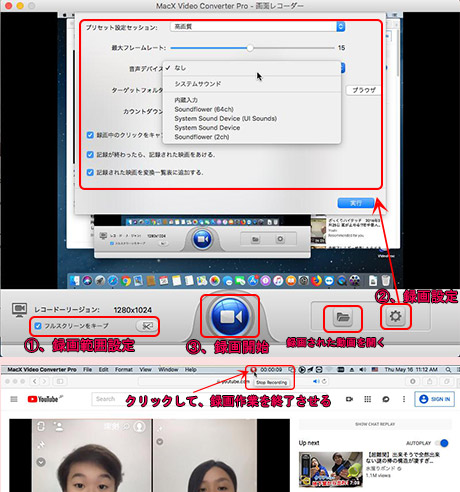
先の動画ダウンロードソフトMacX Video Converter Proには録画機能も付いているので、動画をダウンロードすることがうまくいけない場合、その録画機能を利用すれば、動画を録画・保存してClipboxダウンロードできない問題を解決して視聴できる。
以下では、Clipboxでダウンロードできないニコニコ動画を例としてご解説する。
**Step 1:**動画の再生ページを開いてください。そのあと、MacX Video Converter Proを起動し、標記されたボタンをクリックして、画面レコーダーを別ウィンドウに開く。
**Step 2:**「フルスクリーンをキープ」にチェックを消す。そして、右のボタンをクリックして録画範囲をクリップボックス 保存失敗した動画の再生枠にする。
**Step 3:**標記されたボタンをクリックして動画の保存先を選択して確認する。この時にいろいろな設定ができる。
**Step 4:**中央になる青いボタンを押すと録画が始まる。そうするとこのボタンは赤くなり、動画の再生が終わるとその赤いボタンをクリックすることで録画を終止する。そのあと、iPhoneに転送すればいい。

Clipboxダウンロードできない・クリップボックス保存できない時の対策
MacX Video Converter Pro-動画ダウンロード・録画は勿論、ダウンロード・録画した動画をデバイス、ソフトに対応するファイルに変換する最高なソフト。簡単に動画を変換して、 iPhoneでビデオを再生するためにはもちろん、デバイスで再生、ソフトに入力、サイトにアップにも力になる。MacX Video Converter Proソフト一つで動画ダウンロード・保存実現!クリップボックス動画 保存できない問題を解決できるクリップボックス 保存失敗した時のよい対処法!
あなたへのおすすめ

bilibiliダウンロードできない・6分以上見れない時の対処方法

Clipbox iTunes入れたい|Clipbox iTunes同期方法・エラーへの対処方法


ホーム Blog > クリップボックス保存できない問題を解決
Also read:
- [New] 2024 Approved Comparing Micro-Video Formats The Battle of TikTok and YouTube Shorts
- [New] 2024 Approved From Stir to Screen Masterful Cooking Videos
- [Updated] In 2024, Direct Effortlessness in Podcast Transmissions
- Efficient Techniques to Quickly Reduce MP4 File Size Without Compromising Video Quality - Do It Online!
- Fast Track Fixes for 'Batman: Arkham Knight': Stop Game Freezing Now
- Head-to-Head Review: MacX DVD Ripper Pro Vs. MDRP – Determining the Superior DVD Conversion Software
- In 2024, Essentials for Successful Google Podcast Upload
- Mastering the Art of Biomutant Gameplay: Overcoming PC Crashes with New 2024 Tips and Techniques
- Perfect Pitch: Turn Off Series S Shakes
- The Best 5 ISO Compressor Tools for Efficiently Managing Your ISO Files
- Top 5 OnePlus Open Bypass FRP Tools for PC That Actually Work
- Top-Ranked DVD Copyright Protection Programs for Securely Duplicating Encoded Discs
- Ultimate Guide: Best Mac DVD Duplicating Apps for Secure Data Transfer to Your Hard Disk
- Windows 10/11: Missing Visual Settings
- Title: 【強化ガイド】 Clipboxをダウンロードできず、保存が不可能なケースの完全解決手順 - Twitter, NicoNico, FC2など
- Author: Jeffrey
- Created at : 2024-11-27 16:37:50
- Updated at : 2024-11-28 17:04:38
- Link: https://eaxpv-info.techidaily.com/clipbox-twitter-niconico-fc2/
- License: This work is licensed under CC BY-NC-SA 4.0.



